人物クエリの概要
カスタム ユーザー クエリについて
カスタム ユーザー クエリは、organization内の各個人の観点からデータを分析します。 この方法により、データの分析に柔軟性が生まれます。 たとえば、次の情報を学習できます。
- 時間の使用方法は、組織の属性によって異なります。
- organization内の特定のサブグループが時間を費やす方法。
- コラボレーションの 1 つの側面が他の時間使用習慣にどのように影響するか。
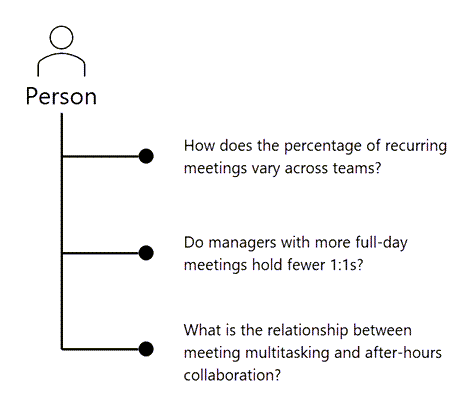
各クエリにより、ユーザーごと、期間ごとに 1 行が返されます。
結果には、利用可能な最新の組織データの組織データ属性が含まれます。 これらの組織属性を使用して、カスタムユーザーのクエリ結果をさらに要約し、organization内のさまざまなグループのコラボレーションを比較して対比する強力な分析を作成できます。
カスタムユーザークエリの実行内容
カスタムユーザークエリを使用すると、次のことができます。
- ユーザー レベルでorganization全体のアクティビティと属性を比較します。次のようになります。
- 時間使用メトリック。
- 組織の属性。
- 特定のビジネスに関する質問を調査して回答します。
- 複数の観点からデータを見て、強力な分析情報を生成します。
カスタムユーザークエリを使用するタイミング
ユーザーのグループの集計メトリックを調べることで、organizationの広範な傾向を見つける場合は、カスタムユーザー クエリを使用します。 カスタムユーザークエリでは、任意の母集団または時間範囲に対して、必要な数または数のメトリックを選択できます。
カスタム ユーザー クエリを検索する場所
独自のカスタム ユーザー クエリにアクセスして実行するには、 高度な分析情報アプリで次のナビゲーションに従います。
分析 > カスタム クエリ > 人のクエリ > 分析を開始する
注:
既存のViva Insights顧客の場合は、新しいプラットフォームの使用に関する詳細については、「概要」のメモを参照してください。
どのユーザークエリ結果が表示されるのか
個人クエリを使用すると、分析を次のレベルに進めることができる、クリーンで使いやすい形式でデータが提供されます。 結果は、測定された各従業員の生産性メトリック (会議やメールの時間など) の識別解除された一覧を示します。 データの各行は 1 人を表し、日、週、または月ごとに結果を集計するように選択できます。 また、2 つの異なるカスタム ユーザー クエリから .csv 出力ファイルを結合して、さらに詳細な分析情報を得ることもできます。 クエリ結果の詳細については、「クエリ結果に アクセスし、既存のクエリを変更する」を参照してください。
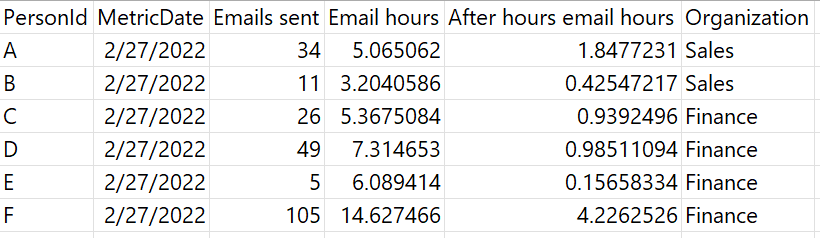
カスタム ユーザー クエリを実行する方法
カスタム ユーザー クエリ の実行手順、追加のガイダンス、クエリの例については、「Person クエリ」を参照してください。
データのクエリを実行するための時間制限
クエリを実行する履歴データは時間制限があります。クエリを実行できるのは、27 か月未満のデータに対してのみです。 この 27 か月間はローリング ウィンドウです。 つまり、Microsoft 365 データの 27 か月後、データが毎週更新されると、27 か月分のデータ範囲を 1 週間だけクエリして、前の 27 か月のみを含めることができます。
ビジネス シナリオ
アナリストは、まずカスタム ユーザー クエリを見て、会議コラボレーションに関連する会社全体の従業員の傾向を確認します。 さらに、アナリストはクエリを作成して、それらの会議に関連するグループを特定し、対処できる潜在的な原因をさらに調査できます。
カスタム クエリを作成したり、以前に実行したクエリを開いて編集したり、organizationの他のアナリストが実行したクエリを複製したりできます。
注意
クエリを編集すると、既存の結果が上書きされます。 クエリの既存の結果を保持するには、代わりにそれを複製します。
新しいクエリを作成するか、既存のクエリを編集または複製するときに、含めるメトリックを選択できます。 条件と条件グループを使用して結果を絞り込み、特定のデータに焦点を当てることもできます。
ビデオ
クエリの設定に関するビデオ チュートリアルについては、クエリのセットアップの上にある [デモ ビデオの視聴] オプションを選択するか、アプリの左側のウィンドウから [ビデオ デモ] ページに移動します。